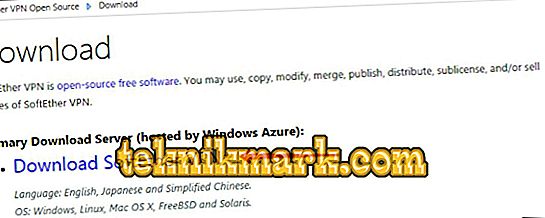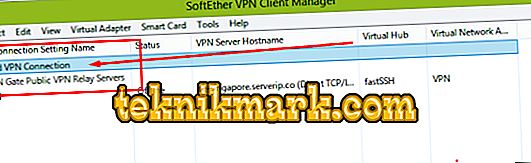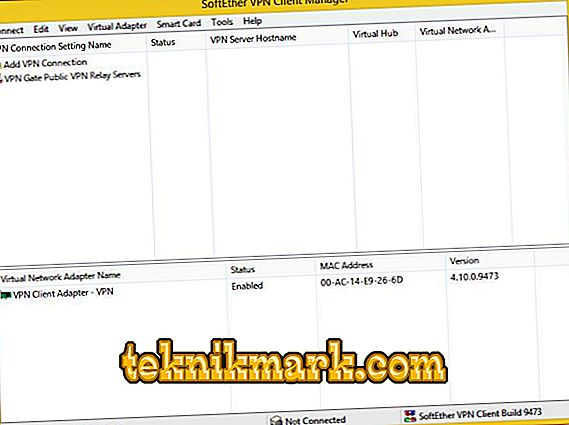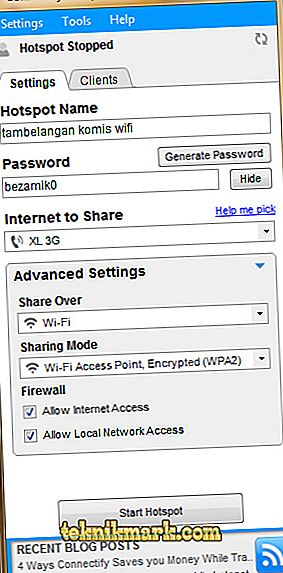PlayStation 3 konsoolist saate siseneda PlayStation Network teenusesse, mis võimaldab teil konsooli võimalusi laiendada. Siin ei saa mitte ainult mängida ja konkureerida teiste kasutajatega, vaid ka suhelda, jagada saavutusi. Paljud mängud ei tööta ilma PSN-i ühendamiseta.

PS3-l mängides võib esineda viga 80710102, mis näitab DNS-i rikkeid.
Seetõttu on väga ebameeldiv olukord, kui konsool keeldub PSN-i sisenemisest või sellest valel ajal lendab. Tavaliselt saate veateate DNS 80710102.
Vastavalt PS3 koodide dekodeerimisele tähendab see IP-aadresside konflikti. See tähendab, et kohalikus võrgus, kus meie konsool asub, on veel üks täpselt sama IP-seade. Konsoolil on probleeme ruuteriga ühenduse loomisega. Mõtle, kuidas PS3-s viga 80710102 määrata, sõltuvalt selle põhjustest.
Lahendused
Kõigepealt proovige määrata viga standardtoimingutega, kui ükskõik milline arvutiseade ripub:
- ühendage ja ühendage Internet konsooliga;
- taaskäivitage konsool;
- taaskäivitage ruuter, on soovitav see paar minutit välja lülitada ja uuesti sisse lülitada.
On ebatõenäoline, et see aitab, aga on vaja veenduda, et viga on tõepoolest süsteemne, mitte banaalne tõrge.
Vea 80710102 korrigeerimine enamikul juhtudel langeb alla, et seadistada ip käsitsi Playstation 3-s:
- Avage arvuti võrguühenduse seaded.
- Valige praeguse ühenduse omadused.
- Minge konsooli menüüsse "Seaded", "Võrguseaded".

- Valige "Interneti-ühenduse seaded".
- Kinnitage võrguühendus.
- Valige “Special” seaded.
- Ühendusmeetod "Wireless".

- Klõpsake nuppu Scan.

- Valige oma krüpteerimismeetod (ruuteri seadetest).

- Sisestage oma traadita võrgu parool. Parooli sisestamine
- Etherneti töörežiim “Vali automaatselt”.
- IP-aadressi seadetes valige "Manual".
- Sisestage ip, nagu arvutis, välja arvatud viimane number. Muutke see mõneks teiseks.
- Jätke ülejäänud sätted arvutisse.
Kui probleem püsib, peate DNS-aadressid käsitsi sisestama:
- Kuluta kõik eelmise käsu punktid IP sisendaknasse.
- IP valib "Automaatne".
- Valige DHCP aknas "Ärge installige".
- Määrake DNS-seaded käsitsi. Registreeri Esmane 8.8.8 ja Teisene 8.8.4.4.

- MTU valib "Automaatne".
- Puhverserveri märk "Ära kasuta".
- UPnP lülitub sisse.
Samuti saate registreerida järgmised DNS-aadressid:
- 2.2.2 ja 4.2.2.1.
- 88.8.8 ja 77.88.8.1.
- 67, 222, 222 ja 208, 67, 220, 220.
DNS-servereid kasutatakse alfabeetiliste domeeninimede konverteerimiseks ip ja tagasi. DNS-i pakkujad töötavad sageli väga aeglaselt, külmutavad või ei tööta mõnda aega. Avalik DNS, näiteks Google'ilt või Yandexilt, võimaldab teil saavutada internetiühenduse suuremat kiirust, filtreerida saite ja blokeerida blokeerimist. Selle põhjuseks võib olla teenuseosutaja DNS-serverite probleem, mis võib tekitada vea 80710102.
Kuid ärge kiirustage konsooli seadistuste muutmist. Võib-olla on probleem Sony serverite serveritel, mis on praegu rünnaku all või tehnilist tööd tehakse. Sel juhul ei lahenda kõik ülaltoodud soovitused probleemi. On vaja ainult oodata, kuni PSN-i jõudlus on taastatud.
Kas PSN-serveris on probleeme, saate teada järgmiselt:
- Helista Sony tehnilisele toele.
- Minge saidile //status.playstation.com/ru-ru.
- Kui lehel on vähemalt üks punane ruut, on tehnilisi probleeme. Oodake, kuni see lahendatakse.

Sageli esineb dns 80710102 viga, kuna teenusepakkuja kasutab nn hallisi ip-aadresse. See tähendab, et kõik arvutid või arvutirühmad pääsevad võrku samast välisest ip-st, kuid neil on erinevad "hallid" aadressid. Ja kui mõnest sellisest aadressist Sony salvestab kahtlase tegevuse, võib ta panustada teenuse pakkuja ip-sse ja ükski klientidest ei saa ühendust PSN-iga. Tõenäoliselt eemaldatakse keeld mõne aja pärast. Kuid see ei garanteeri, et teenusepakkujat enam ei blokeerita.
Sellisel juhul võite võtta ühendust oma Interneti-teenuse pakkujaga. Reeglina annab peaaegu kõik tasu eest võimaluse saada valge ip. Kui teie tarnijal sellist teenust ei ole, saate alati kasutada mobiilset internetti, olles eelnevalt operaatoriga selle punkti määranud.
Ühendus ilma ruuterita
Lisaks sellele, et probleemi lahendamiseks, kui PS3 konsoolil tekib halli ip tõttu viga koodiga 80710102, saate kasutada kahte võrgukaarti sisaldavat arvutit või sülearvutit. Meetod ei ole lihtne, kuid see säästab peavalu ja närve, mis on seotud PSN-i blokeerimisega:
- Ühendage arvuti Internetiga. Sellisel juhul ei ole oluline, kas tegemist on Etherneti või Wi-Fi-ga.
- Laadige alla ja installige tasuta programm SoftEther VPN Client Manager //www.softether.org/5-download.
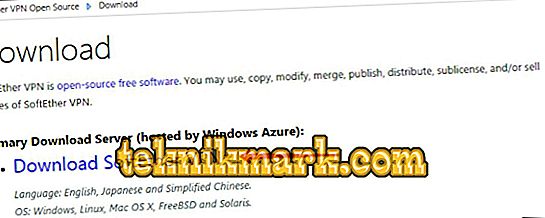
- Lae utiliit Connectify //connectify-me.ru.

- Käivitage VPN-kliendihaldur.
- Klõpsake „Lisa VPN-ühendus“.
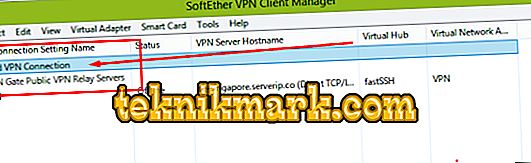
- Virtuaalse võrgukaardi loomise küsimuses klõpsake "Jah".
- Mõtle üles ja sisestage oma nimi.
- Avage VPN-teenuste loend (akna teine rida).
- Valige see, millel on väikseim ping ja klõpsake "Connect to the VPN Server".
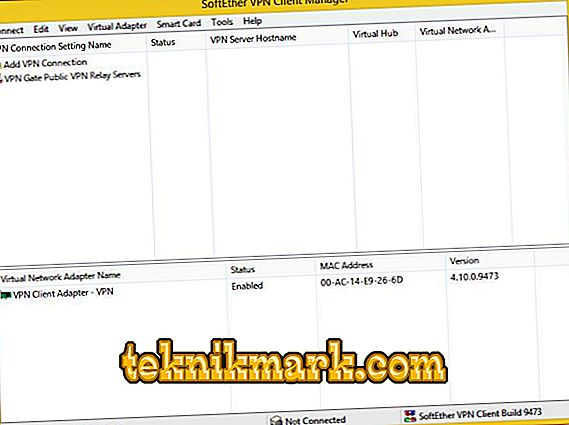
- Avanevas aknas kontrollige esimest rida (TCP protokoll) ja klõpsake OK.
- Oodake ühendust.
- Käivitage ühendus. Avanevas aknas sisestage:
- Võrgu nimi ja parool.
- Valige võrgukaart, millele arvuti interneti vastu võtab (reas "Internet jagada").
- Määrake adapter, mis jaotab interneti rea "Jaga üle".
- Pärast määratud andmete täitmist klõpsake nuppu "Start".
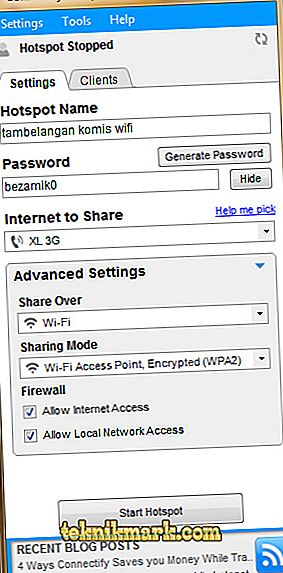
Seejärel ühendage PS3 äsja loodud võrguga. Seega muutis VPN-kliendihalduri rakendus ip lukustamata ja kasulikkus Connectify levitas Interneti konsoolile.
Need on levinud viisid PSN-i juurdepääsuprobleemide lahendamiseks. Mõnel juhul võib abiks olla ruuteri lihtne taaskäivitamine. Taaskäivitamisel muutub määratud konsool ip ja võib-olla töötab PSN. Paljudel juhtudel aitab DNS ja ip käsitsi konfigureerimine.
Iga kord, kui teil tekib probleeme, ärge laske Sony ja teie teenusepakkuja tehnilise toega ühendust võtta. Lõppude lõpuks võivad vead olla triviaalsed serverite tehniliste probleemide tõttu. Uuendage konsooli tarkvara uusimatele versioonidele ja laadige alla oma ruuteri uusim püsivara. Muutke teenusepakkujat, kui te ei saa veast mingil viisil lahti saada. Kontrollige teiste mängijatega, millisel operaatoril ei ole sarnaseid probleeme. Jäta oma kommentaarid, kui teate viga 80710102, ütle meile, kuidas see tekkis ja kuidas teil õnnestus seda parandada.